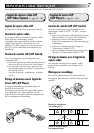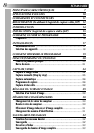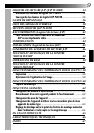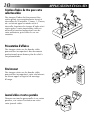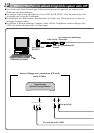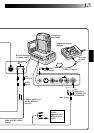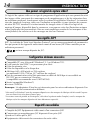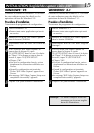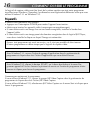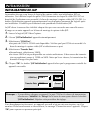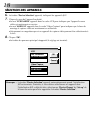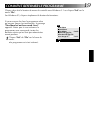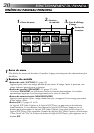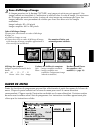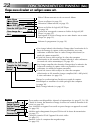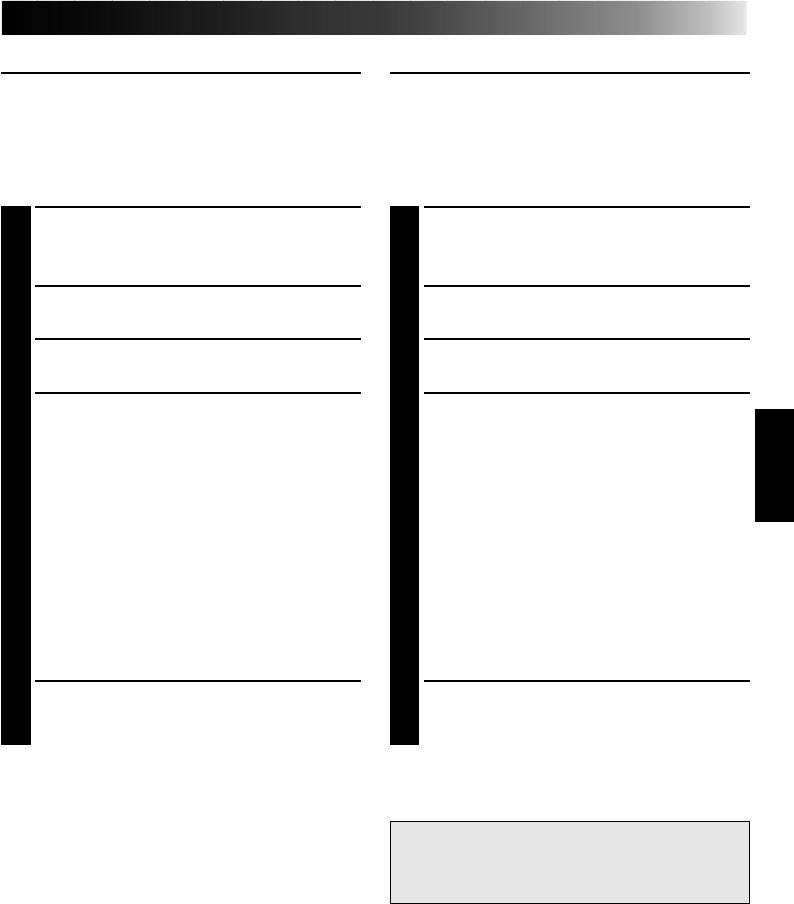
15
INSTALLATION (Logiciel de capture vidéo JLIP)
WINDOWS
ா
95
Consultez le manuel de Windowsா 95 ou celui
de votre ordinateur pour des détails sur les
opérations de base de Windowsா 95.
Procédure d'installation
*Lancement du programme de configuration...
1
Lancez Windowsா 95
•Fermer toute autre application qui serait
en service.
2
Installez le CD-ROM "JLIP Video Capture"
dans le lecteur CD-ROM.
3
Sélectionnez "Run" de "Start" sur la barre de
tâche.
4
Si le CD-ROM "JLIP Video Capture" se
trouve dans le lecteur D, tapez
"D:\JCPTE\SETUP" dans la case à la droite
de "Open". Si le disque se trouve dans le
lecteur E, tapez "E:\JCPTE\SETUP".
•Cliquez "OK".
•Une fois la configuration lancée, suivez
simplement les instructions affichées sur
l'écran.
•Quand la configuration est terminée,
l'icône "JLIP Video Capture" apparaît sur
l'écran.
•Le message "JLIP Video Capture Setup was
completed successfully" apparaît.
5
Cliquez "OK" pour terminer l'installation.
WINDOWS
ா
3.1
Consultez le manuel de Windowsா 3.1 ou celui
de votre ordinateur pour des détails sur les
opérations de base de Windowsா 3.1.
Procédure d'installation
*Lancement du programme de configuration...
1
Lancez Windowsா 3.1
•Fermer toute autre application qui serait
en service.
2
Installez le CD-ROM "JLIP Video Capture"
dans le lecteur CD-ROM.
3
Sélectionnez "Run" de "File" dans "Program
Manager".
4
Si le CD-ROM "JLIP Video Capture" se
trouve dans le lecteur D, tapez
"D:\JCPTE\SETUP" dans la case à la droite
de "Open". Si le disque se trouve dans le
lecteur E, tapez "E:\JCPTE\SETUP".
•Cliquez "OK".
•Une fois la configuration lancée, suivez
simplement les instructions affichées sur
l'écran.
•Quand la configuration est terminée,
l'icône "JLIP Video Capture" apparaît sur
l'écran.
•Le message "JLIP Video Capture Setup was
completed successfully" apparaît.
5
Cliquez "OK" pour terminer l'installation.
Remarque : Ce mode d'emploi utilise des
messages sur écran en anglais
dans ses illustrations.